Efectuați rapid calcule folosind Paste Special pe Excel
Miscellanea / / February 12, 2022

MS Excel nu se referă doar la menținerea datelor într-un mod organizat
rând și coloană
Modă. Este adevărata putere în care se află
manipulare de date
.
Permiteți-mi să vă împărtășesc un exemplu. Stau intr-un apartament inchiriat cu alti 4 prieteni. Menținem anumite cheltuieli lunare pe o foaie Excel, astfel încât să putem împărți o cotă egală la sfârșitul fiecărei luni.
Atunci când anumite cheltuieli sunt suportate de un singur cap, este ușor să editați valoarea unei singure celule. Dar, atunci când o valoare constantă trebuie să fie operată pe toate celulele, este nevoie de ceva efort. Să spunem, de exemplu, că vreau să măresc valoarea fiecărei celule cu un anumit număr. Poate părea simplu, cu doar 5 rânduri de editat. Dar pe măsură ce numărul de rânduri și coloane crește, lucrurile încep să devină mai complexe.
Iată cum arată datele mele eșantion și vom adăuga numărul 50 la toate valorile numerice prezente în listă. Și nu vom edita fiecare celulă individual. De asemenea, nu vom aplica nicio formulă. Există o altă cale de ieșire.

Sfat rapid: Cum vă duceți cursorul la următoarea linie de pe aceeași celulă în Excel? introduce, o duce la următoarea celulă, nu? Încerca Alt + Enter.
Pasul 1: Pentru cazul nostru, luați orice celulă goală și tastați 50 în ea. Apoi selectați celula (nu text), faceți clic dreapta pe ea și alegeți Copie.
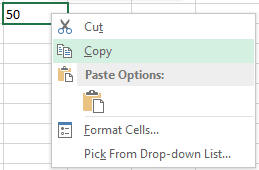
Pasul 2: Acum, selectați celulele a căror valoare doriți să o editați. Există diferite moduri de a selecta mai multe celule împreună și presupun că le cunoașteți.
Pasul 3: Odată ce selecția este făcută, faceți clic dreapta și apăsați pe Paste Speciale.

Pasul 4: În momentul în care vei face asta vei vedea a Paste Speciale fereastra modală. Și, ca și în cazul nostru, vom alege Adăuga butonul radio de la Operațiune secțiune.

Pasul 5: Lovit O.K și vezi cum se schimbă instantaneu valorile. Ușor și interesant, nu?

Permiteți-mi să vă dau un alt exemplu matematic. Să presupunem că aveți o foaie cu anumite articole contra cost. Decizi să lansezi o ofertă și să oferi 10% reducere la toate articolele. Veți calcula fiecare valoare extern și apoi editați în foaie? Nu. Puteți lua pur și simplu .90 ca în Pasul 1 și se aplică Multiplica ca la pasul 4.
Cred că vă puteți imagina potențialul unei astfel de opțiuni de pastă. Deci, în Excel, lipirea nu înseamnă întotdeauna copierea unei valori de undeva pentru a o lipi așa cum este. Poți face mult mai mult.
Sfat tare: Dacă doriți să aplicați un astfel de truc pe datele selectate, puteți aplica filtru pentru a sorta datele înainte de a începe.
Concluzie
Gândiți-vă la câteva scenarii pentru dvs. și sunt sigur că veți putea încadra acest truc în unele dintre foile de calcul. Dacă aveți alte trucuri în mânecă care îl completează pe cel pe care l-am împărtășit, am fi mai mult decât bucuroși să le vedem în comentarii. Anunțați-ne.
Ultima actualizare pe 02 februarie 2022
Articolul de mai sus poate conține link-uri afiliate care ajută la sprijinirea Guiding Tech. Cu toate acestea, nu afectează integritatea noastră editorială. Conținutul rămâne imparțial și autentic.



